美图秀秀怎么给图片添加标尺
来源:网络收集 点击: 时间:2024-05-19【导读】:
美图秀秀怎么给图片添加标尺呢?其实方法很简单,下面就由小编来操作演示具体的步骤和方法,一起来看看吧!品牌型号:西计三山天骄D1132系统版本:windows7windows7旗舰版软件版本:美图秀秀6.4.9.1方法/步骤1/7分步阅读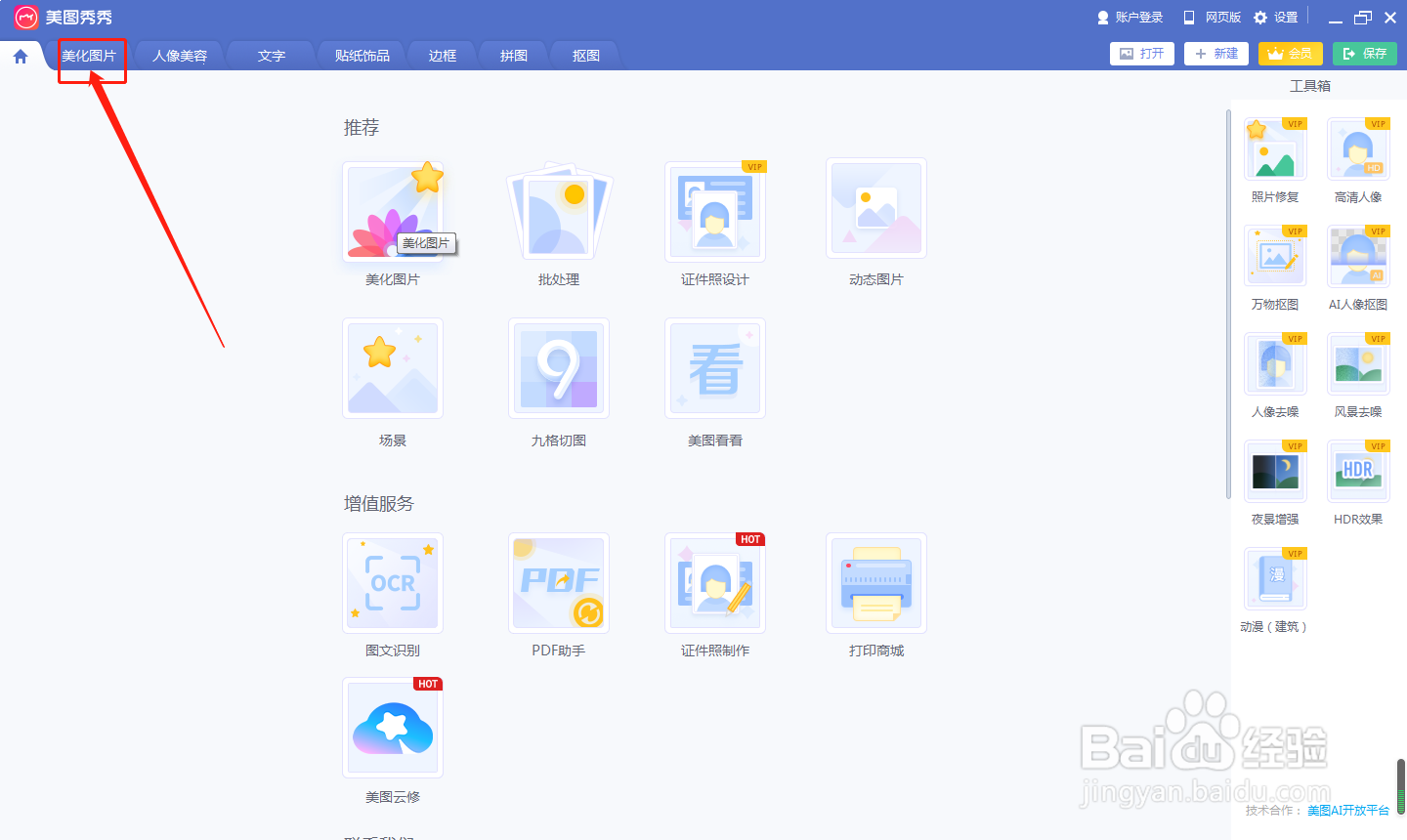 2/7
2/7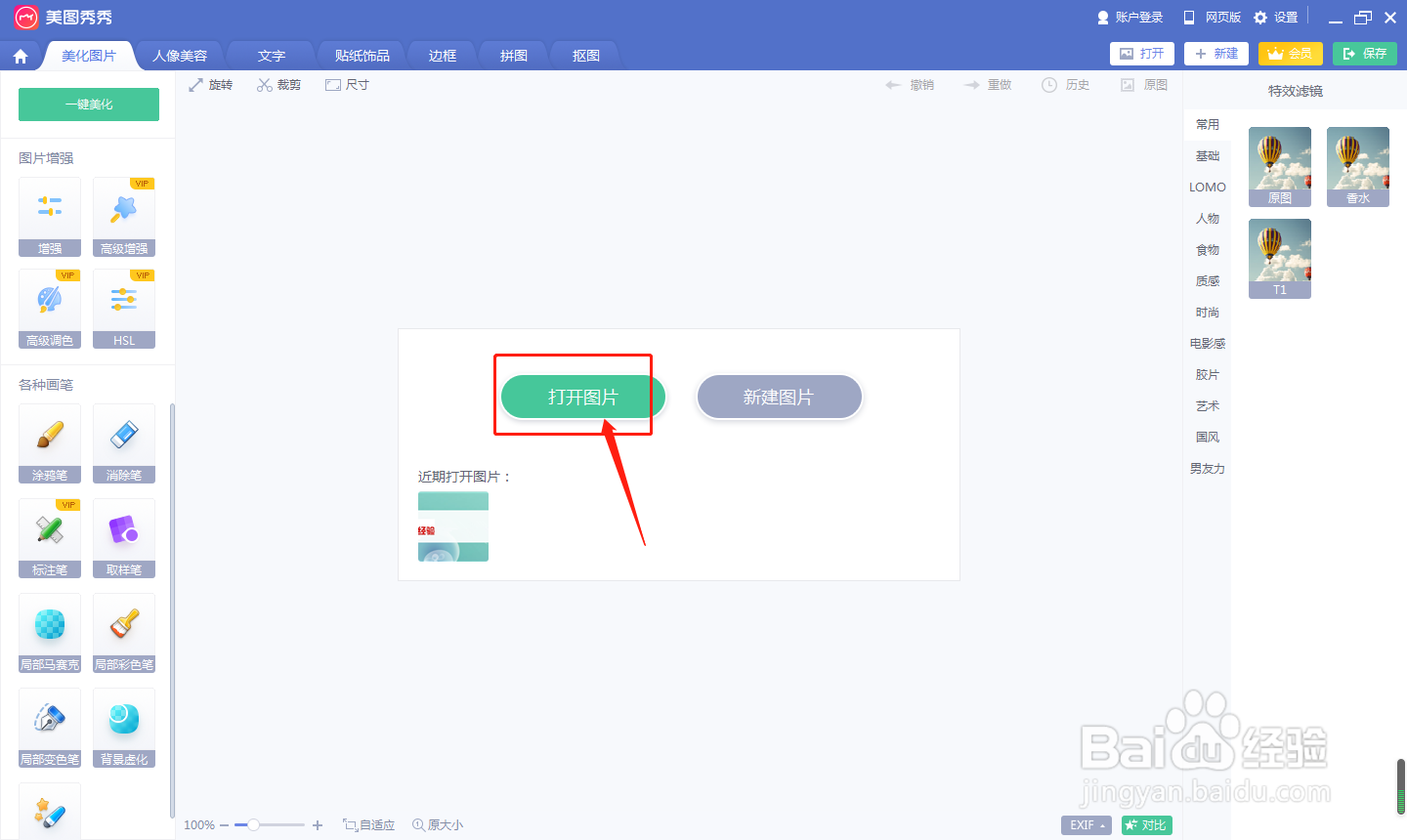 3/7
3/7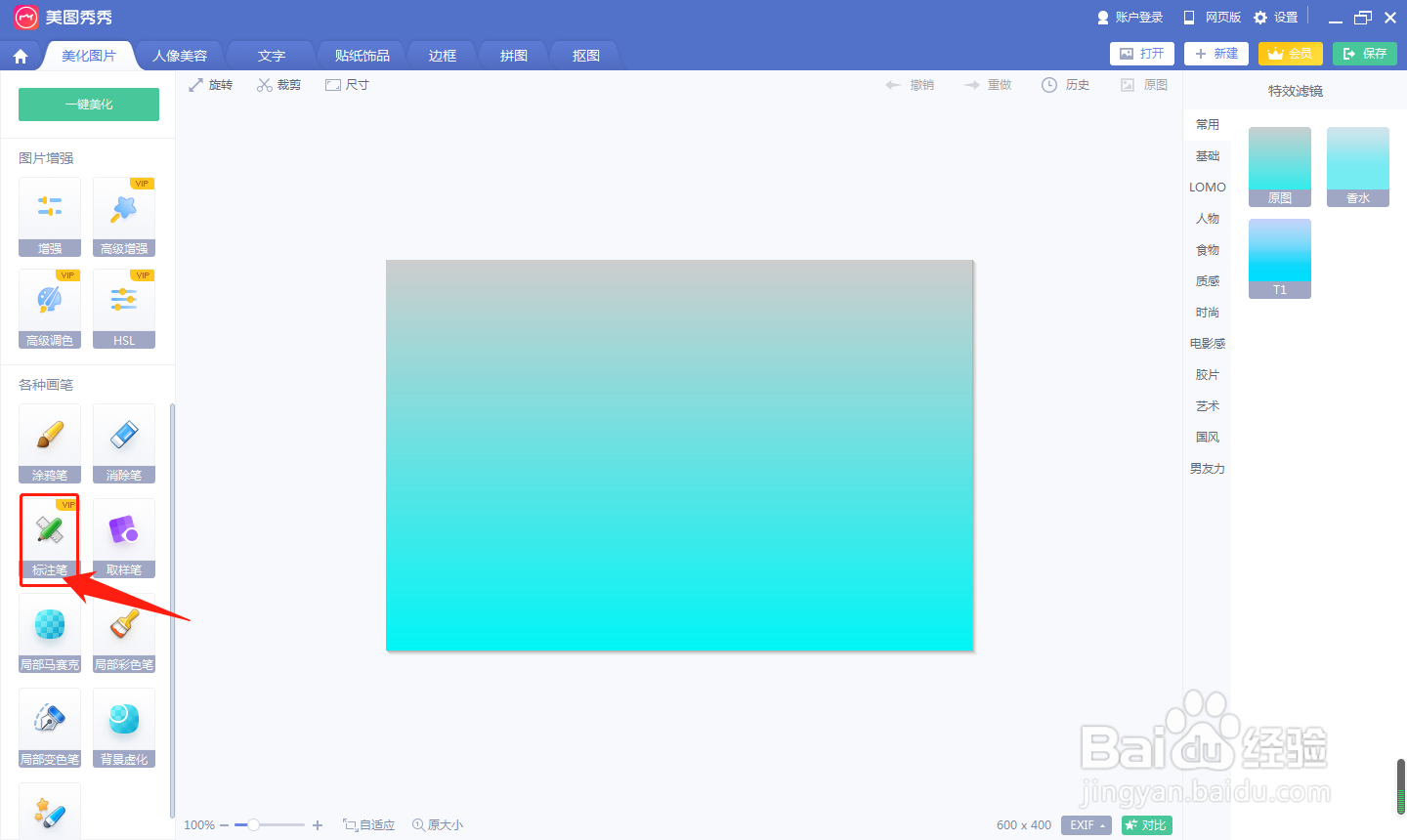 4/7
4/7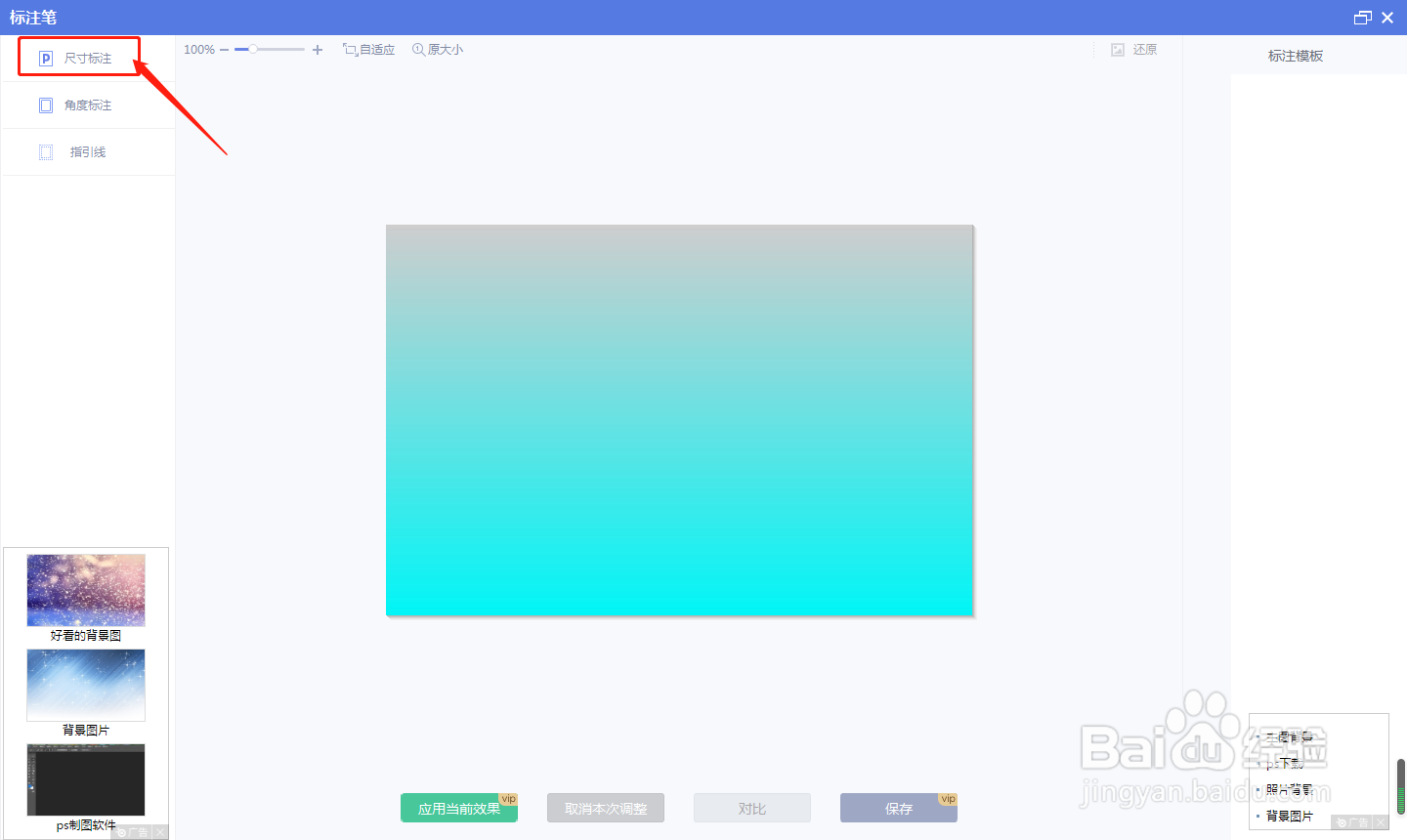 5/7
5/7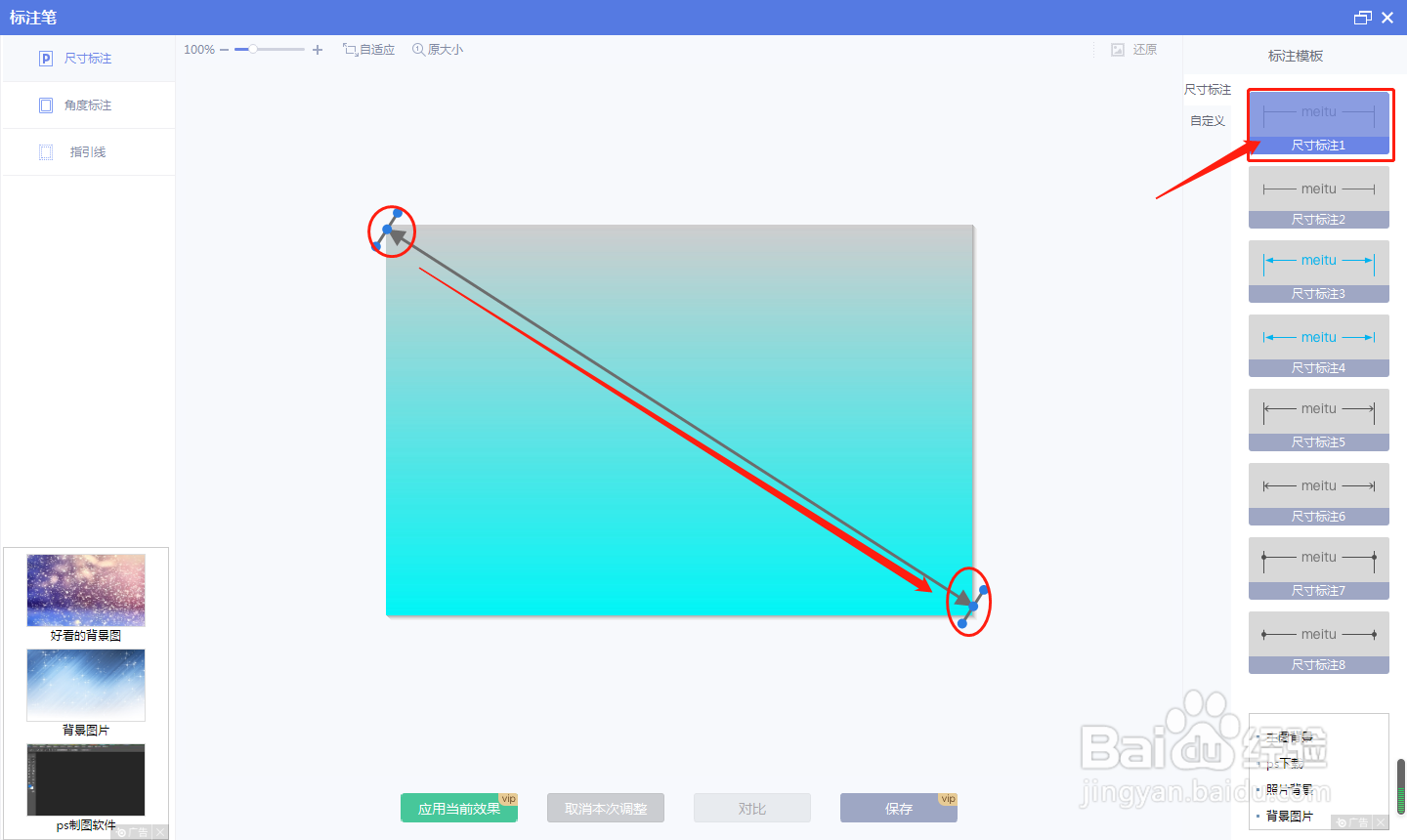 6/7
6/7 7/7
7/7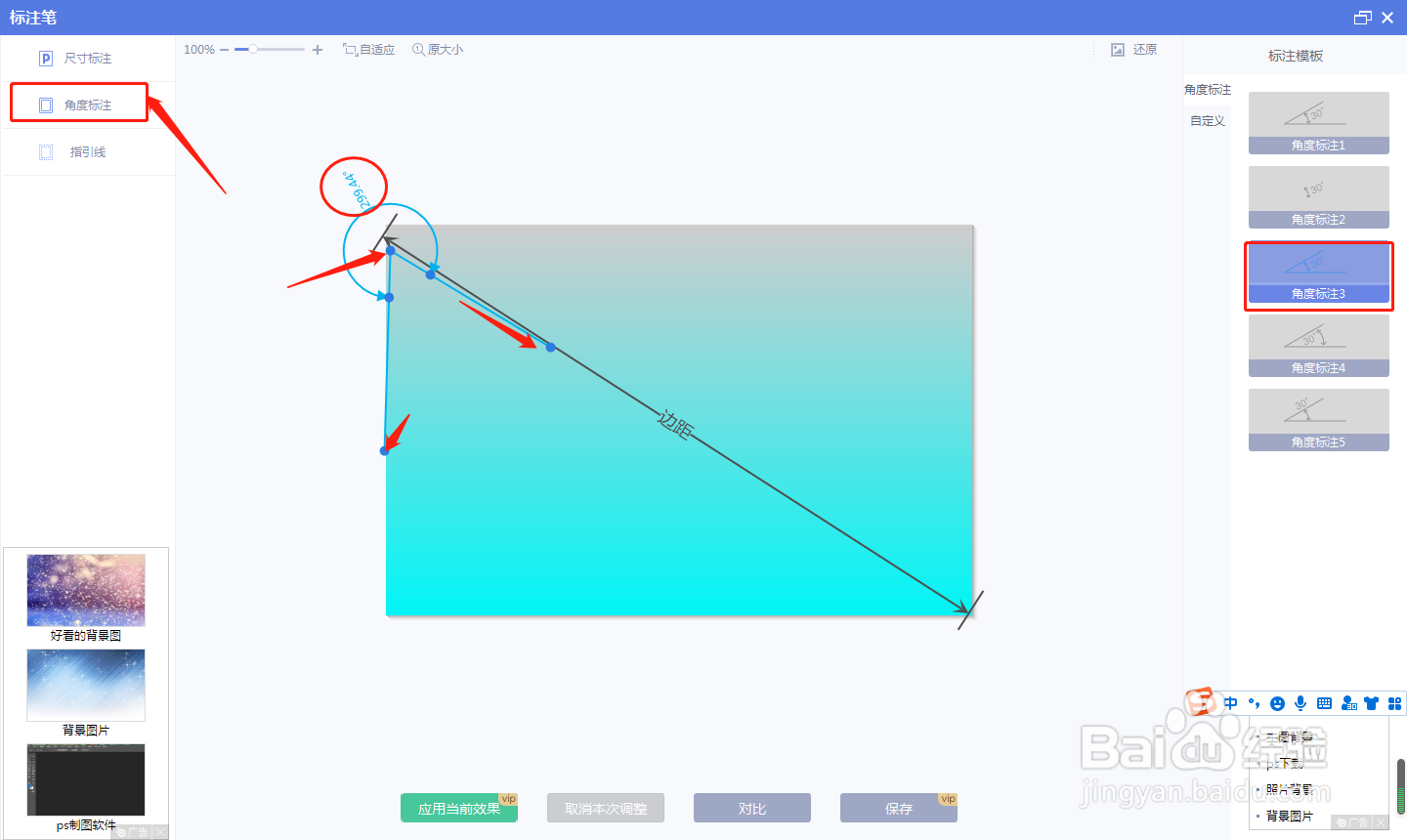 注意事项
注意事项
打开美图秀秀后,点击【美化图片】。
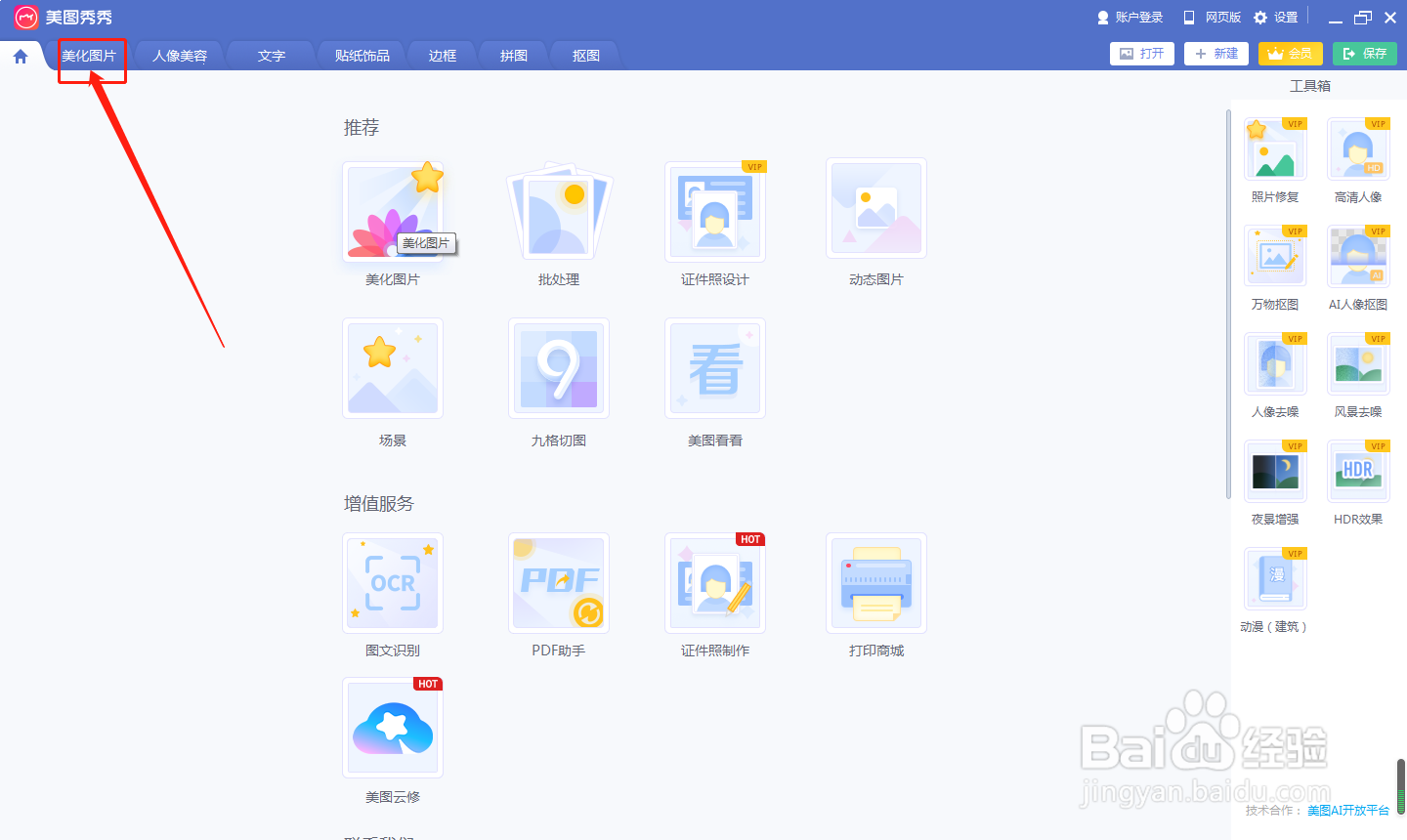 2/7
2/7点击【打开图片】,然后把预先需要处理的图片添加到美图秀秀。
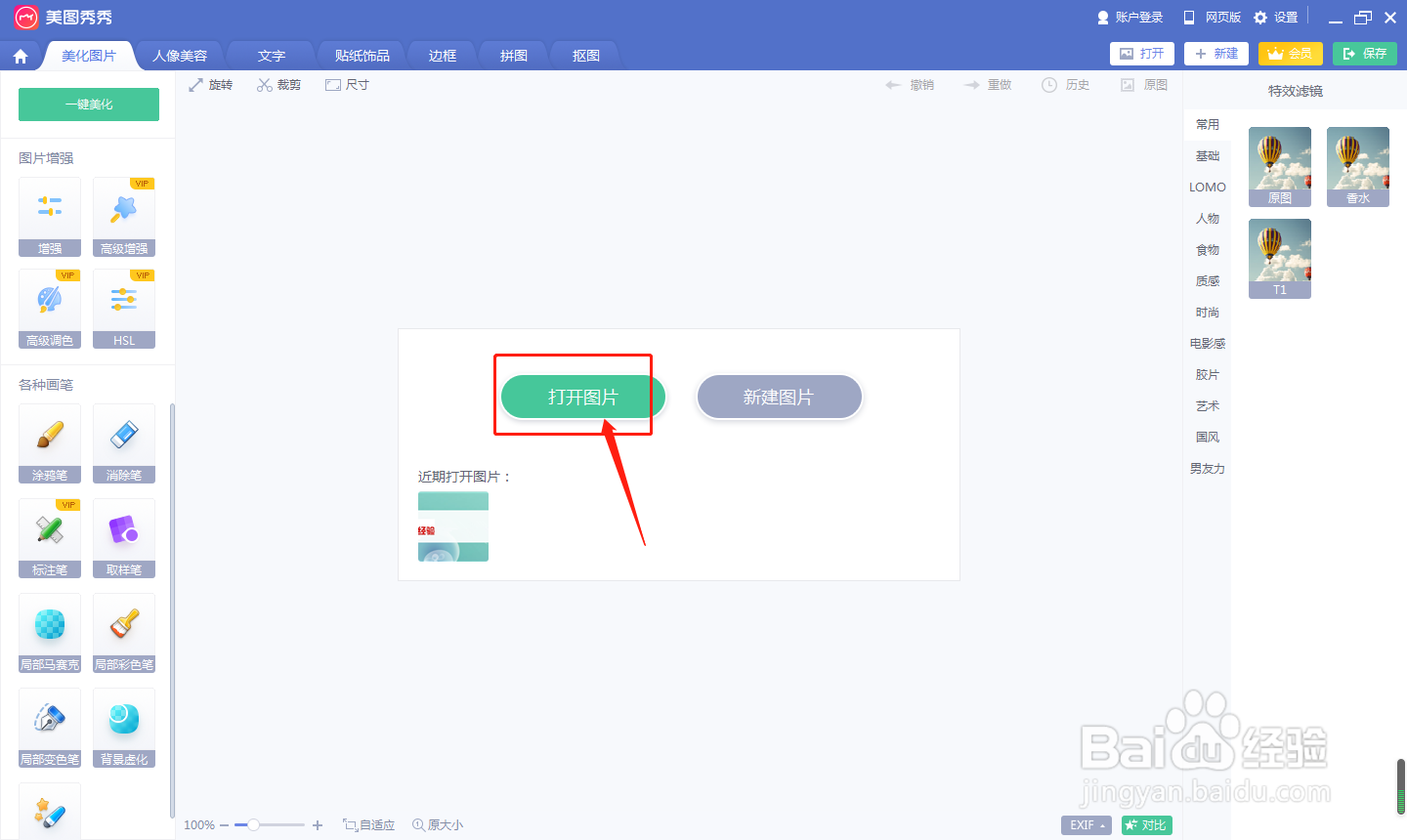 3/7
3/7图片添加完成后,点击【标注笔】。
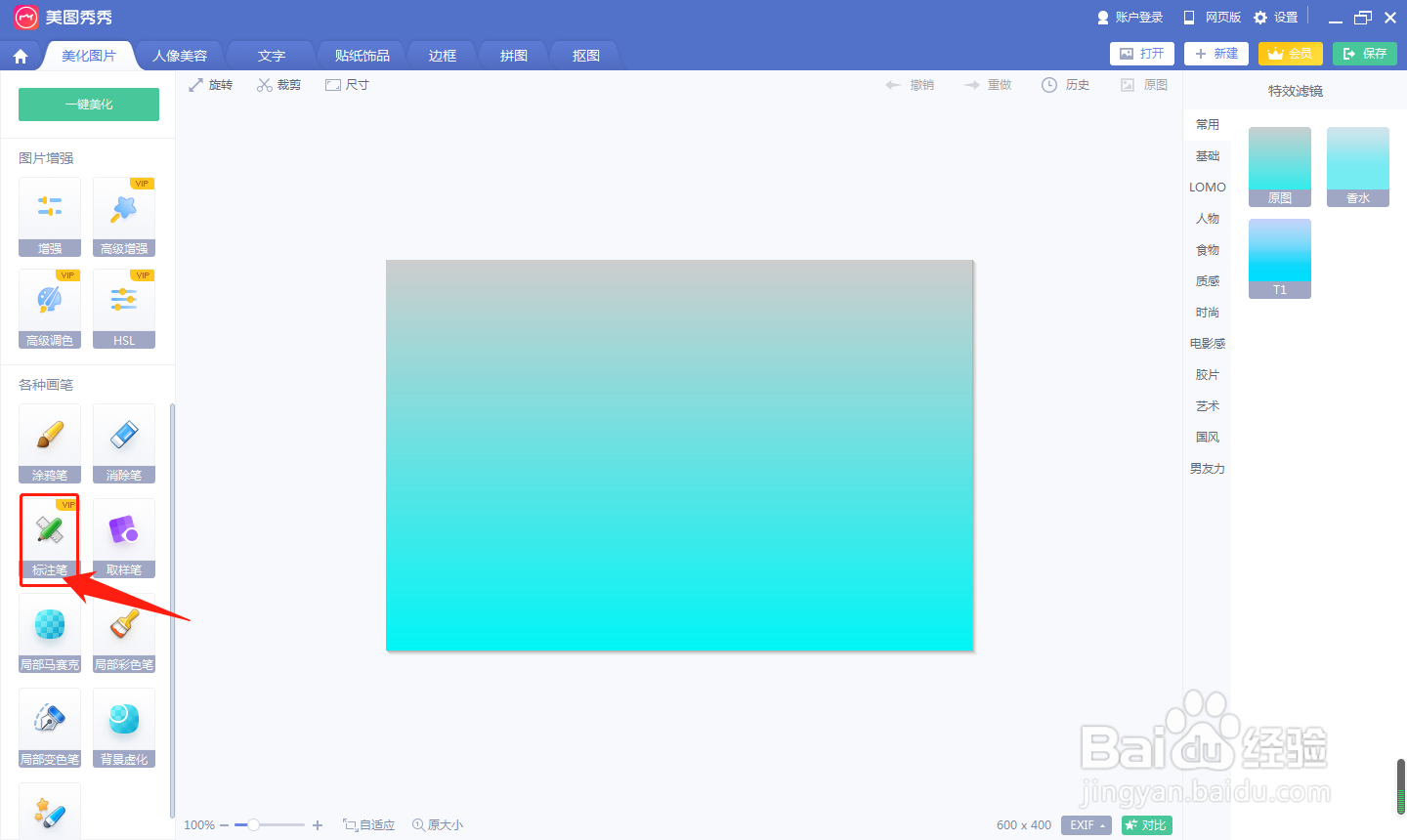 4/7
4/7选择标注方式,如需添加尺寸标注,即可点击【尺寸标注】。
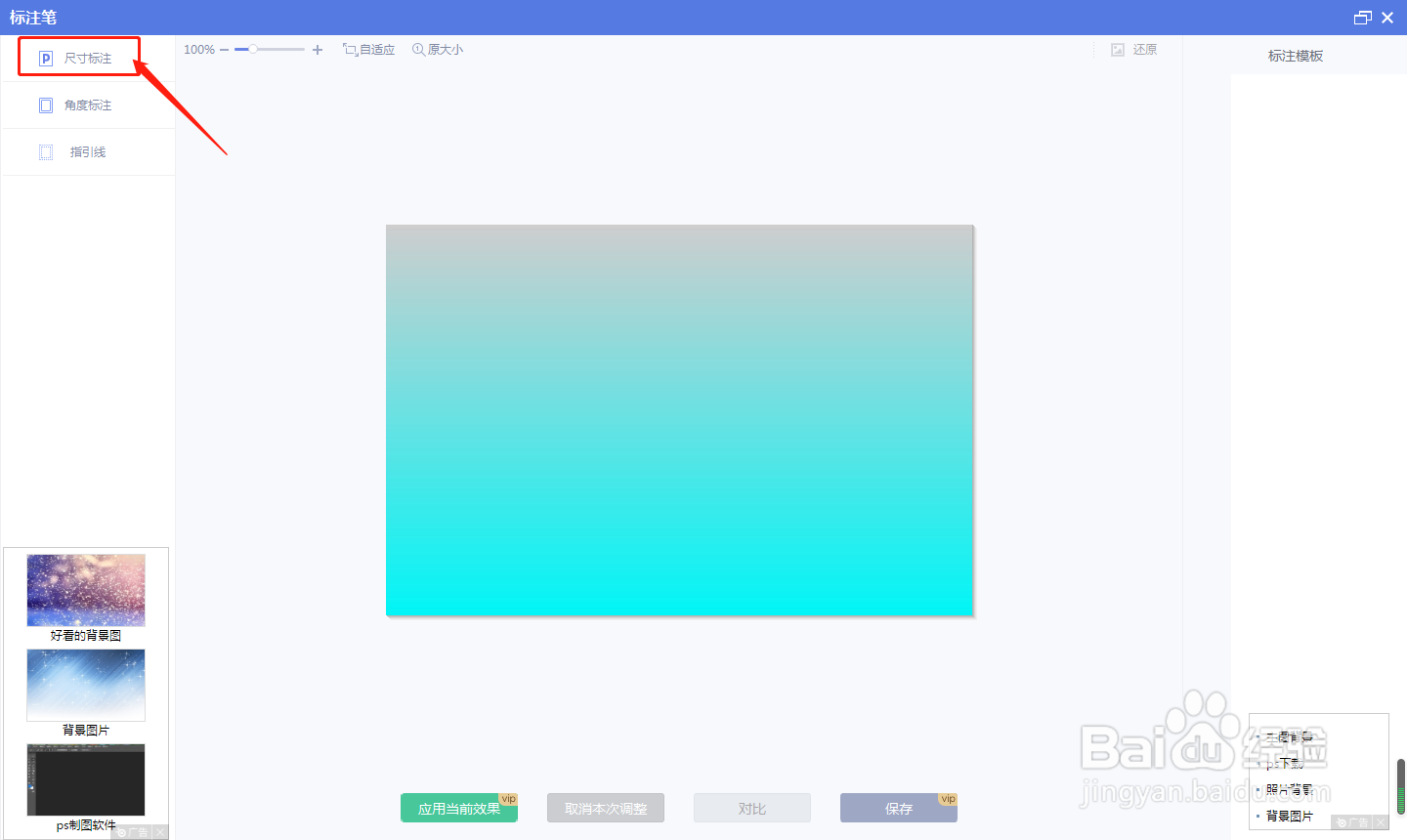 5/7
5/7在右侧选择尺寸标注样式,然后在图片上按住鼠标左键拖动标尺的各个数据点,即可控制标尺的长短距离。
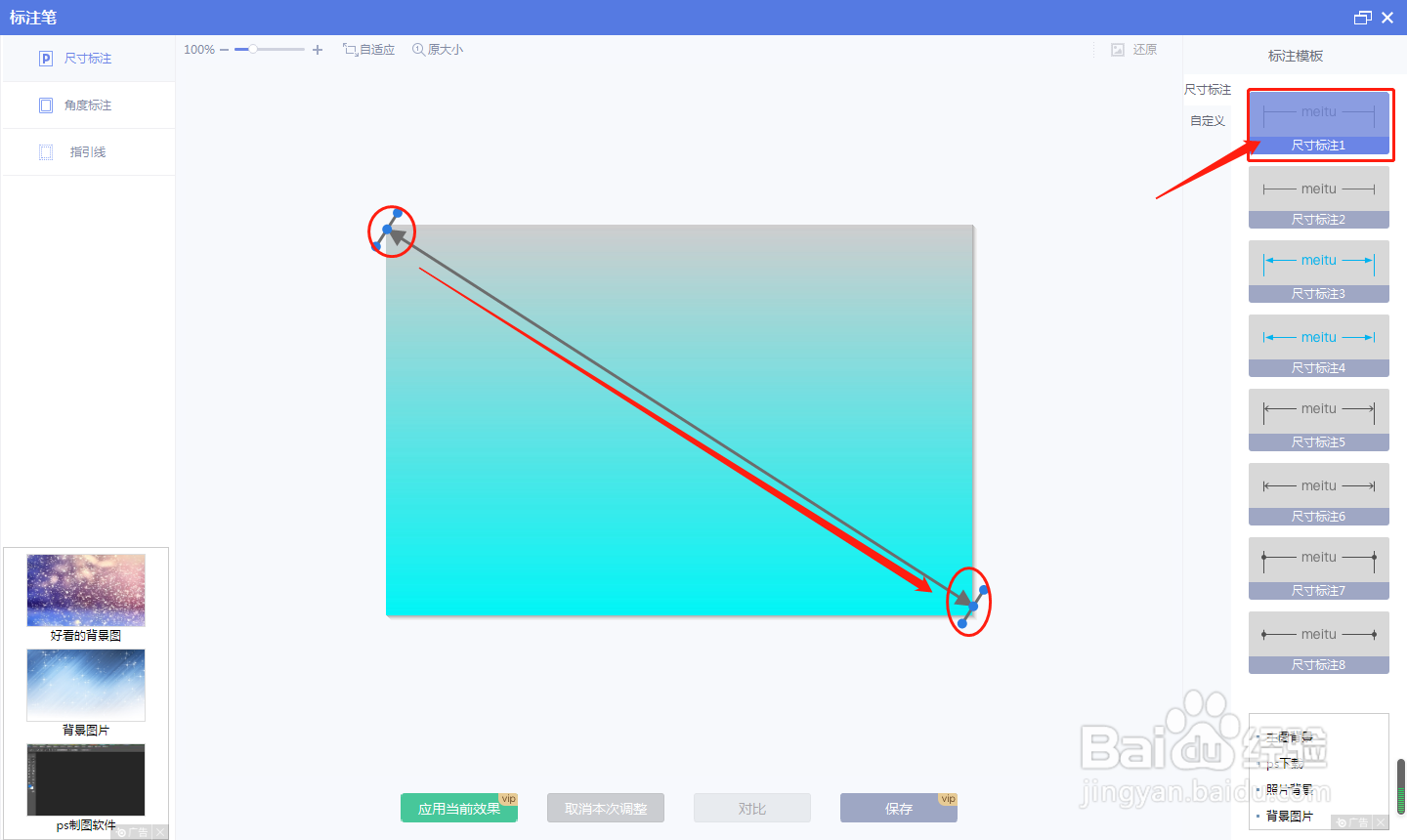 6/7
6/7点击图片上标注尺,在对话框中分别设置,标注【文字】的内容,【线条】设置粗细,尺寸标注设置规格参数,设置完成后点击确定即可。
 7/7
7/7如需添加角度标注,就点击【角度标注】,然后在右侧选择样式。在图片上按住鼠标左键拖动角度标注尺线条的各个数据点击,即可设置长度和角度。
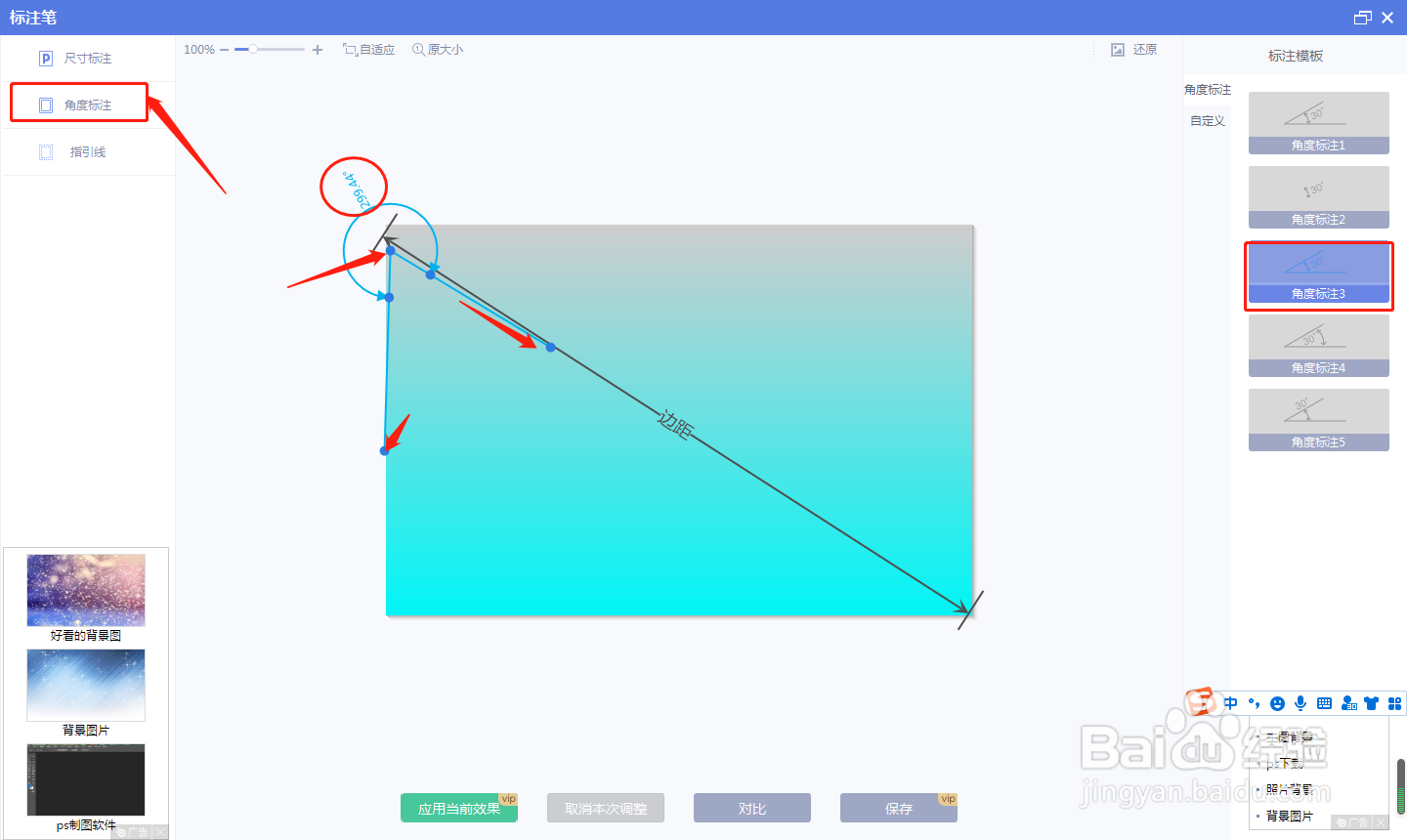 注意事项
注意事项按住图上步骤操作,不要急躁。
标注版权声明:
1、本文系转载,版权归原作者所有,旨在传递信息,不代表看本站的观点和立场。
2、本站仅提供信息发布平台,不承担相关法律责任。
3、若侵犯您的版权或隐私,请联系本站管理员删除。
4、文章链接:http://www.ff371.cn/art_803952.html
上一篇:蚂蚁庄园10月3日最新答案
下一篇:田径运动手抄报
 订阅
订阅